여전히 화보 같은 인물 사진을 찍을 계획도 없으며 상업사진을 찍는 것도 아니므로... 인물의 비율을 바꾸고 화장을 하듯 리터칭 하는 과정이 그다지 필요하지 않았습니다.
그런데 가족사진을 내 손으로 찍다 보니 부분적으로 생각이 달라졌습니다. 특히 어머니가 바라는 사진을 완성하려면 '웬걸?!' 인물사진 보정이 절대 필요했습니다. 내가 만족하는 사진 과정은... 그러니까... 익숙하고 비슷한 빛과 예상 가능한 어둠에 맞춰서... 나름의 준비되어 있는 나의 프리셋을 적용하기만 하면 되었는데 말이죠. 그런데 '세월이 만든 어머니 얼굴의 착색된 피부색과 깊은 주름을 어느 정도 살리고 제거해야 하는 가?!' 그리고 '그 결정이 만들어낸 결과'에 대한 평가는 촬영하고 보정한 내 몫이 아니었습니다. 모든 사람에게는 장르를 불문하고 만족, 감내 또는 거부 등을 관장하는 일종의 선이 있죠. 인물 사진은 피사체가 그 주도권을 갖고 있는 것 같습니다. 어머니에게 만족감을 드리고자 손을 댄 보정법이 주파수 분리 보정입니다. 간단하게 노출 보정하고 화이트 밸런스 조절한 후 잡티 제거하면 인물사진이 보정되었다 생각했던 때와는 전혀 다른 레벨의 이야기입니다.^^
사진에서 주파수라니... 그 옛날 라디오 주파수도 아니고요. 사진은 평면입니다. 피사체는 사진에서 면과 선으로 표현됩니다. 컬러의 강도와 톤을 담고 있는 면과 디테일한 질감을 표현하는 선으로 구별할 수 있습니다. 주파수 분리 보정은 사진에서 '면'의 데이터와 '선'의 데이터를 따로 분리해 보정하는 과정인데요. 디테일한 선의 데이터를 포함하는 것이 고주파이고 면의 데이터를 포함하는 것이 저주파라서 주파수 분리 보정 법인 것입니다. 이제 공유할 오늘의 보정 과정은 바로 사진을 고주파와 저주파로 나누고 보정하는 순서입니다.
01. 사진을 선택하고 먼저 잡티와 머리카락 등을 깔끔하게 정리하는 준비작업(오늘은 생략)을 해줍니다. 원본 파일을 [cmd+J]해서 두 개 레이어로 만들고 고주파 저주파로 이름 붙이면 이제 시작입니다.

02. 저주파 레이어를 스마트 오브젝트화 합니다. 적용 값을 다양하게 실행해보기 위해 사용하죠^^

03. 저주파레이어에 가우시안 블러를 적용하는 과정입니다.

04. 고주파레이어 다시 보이게 하고 블렌딩 모드를 Subtract로 설정합니다.

05. 고주파 레이어에 커브를 적용하는 과정입니다. 질감의 차이(화이트), 컬러의 차이(보색), 공통부분(블랙)으로 표현되는 각 요소가 잘 드러나도록 해주는 방법입니다.
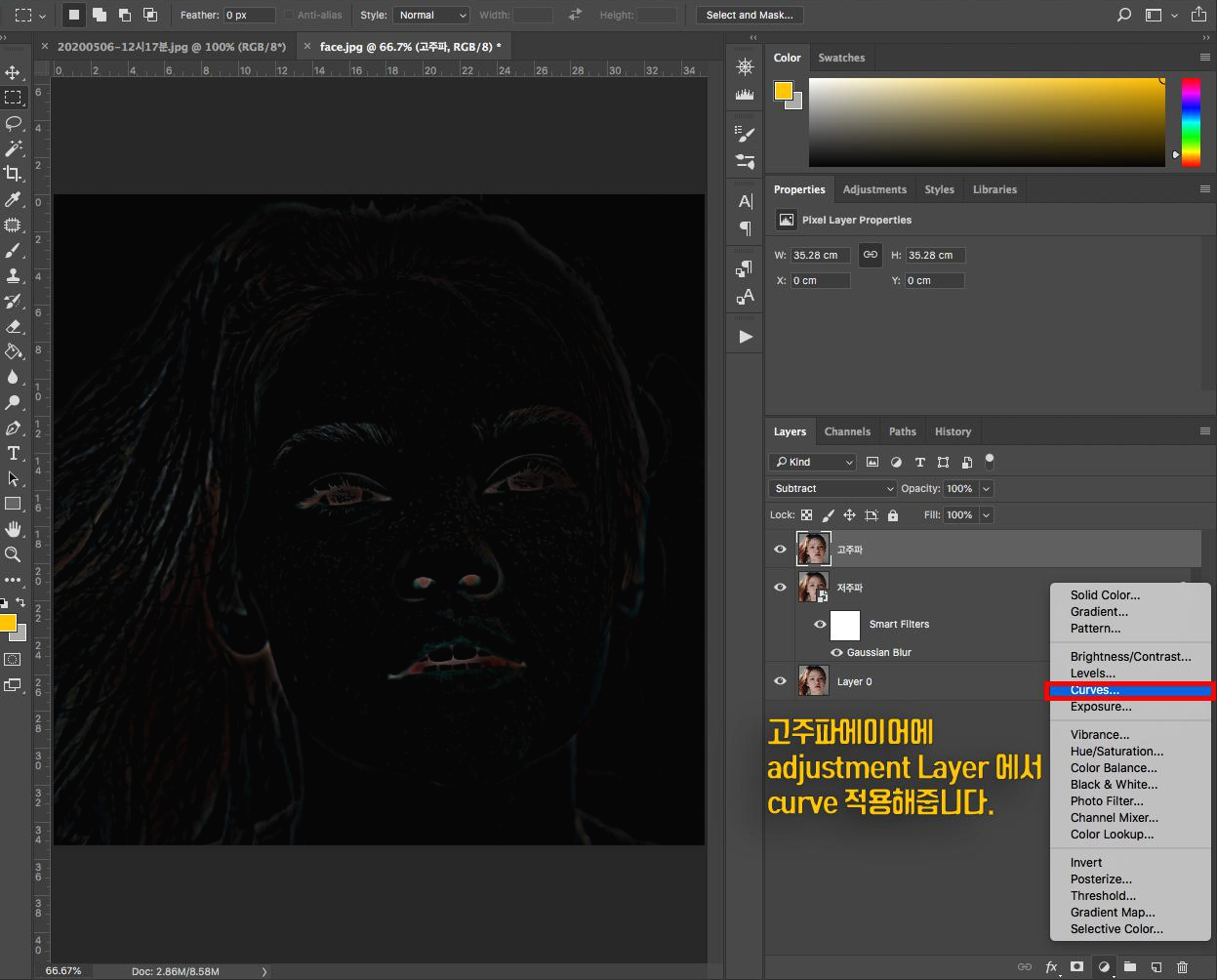
아래 그림 처럼 커브 곡선의 오른쪽 끝을 쭉 이동해 줍니다. 빨간색 화살표 방향으로 말이죠. 이때 고주파 레이어의 모드를 Normal로 바꿔주면 커브가 적용된 것을 쉽게 알 수 있습니다.

06. 스마트 오브젝트가 적용된 저주파레이어에 가우시안 블러를 적용하는 단계입니다. 잡티 등이 잘 나타나지 않는 범위에서의 Radius 최댓값을 정해줍니다.

07.Apply Image 적용 단계 입니다. 앞서 저주파 레이어에 가우시안 블러를 적용해 저주파 레이어가 갖고 있는 데이터의 상대적인 고주파 데이터를 갖는 고주파 레이어를 분리하는 과정이죠.
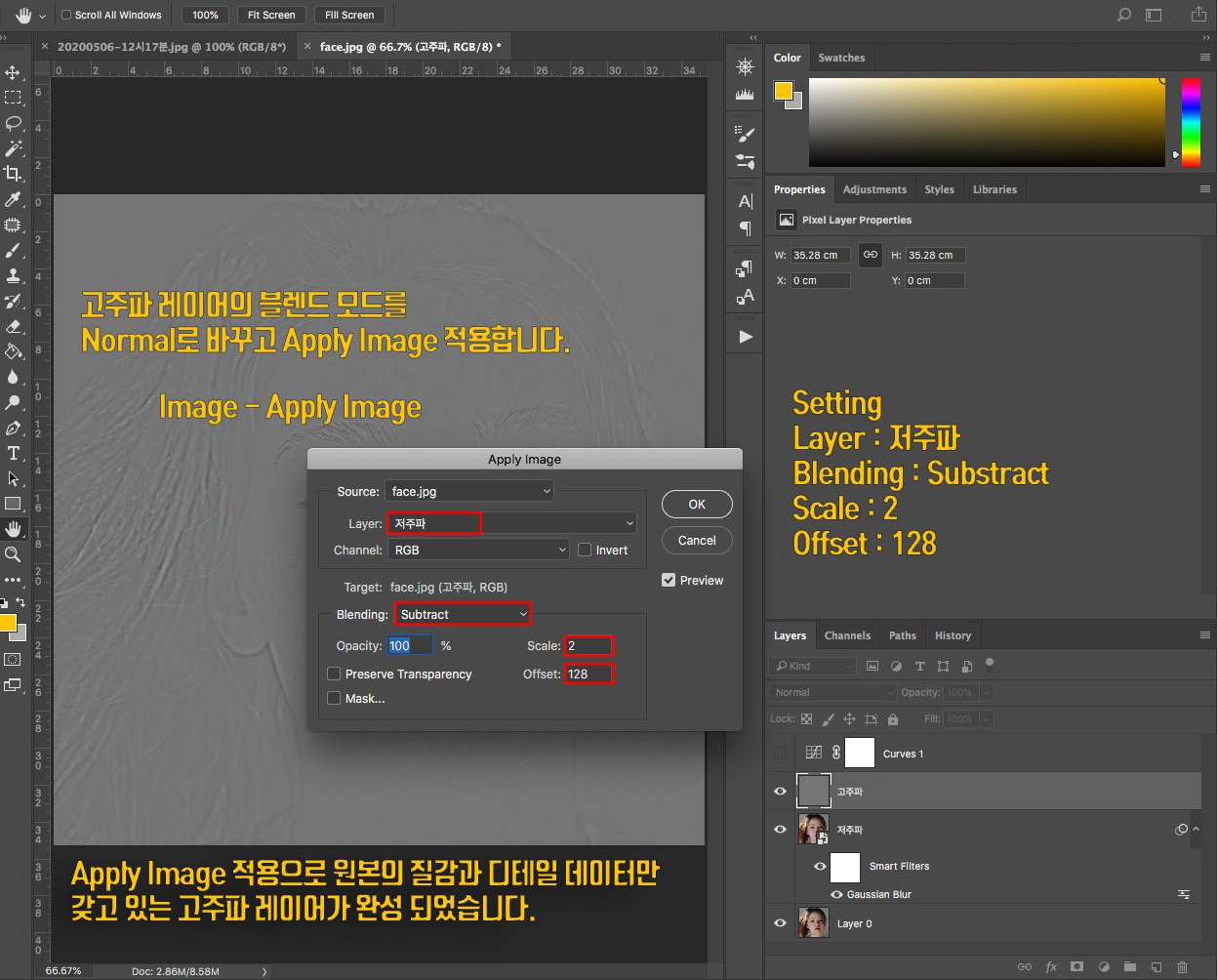
08. 피부 보정을 위한 저주파 레이어의 레이어 래스터화 단계입니다.

09. 혹시나 분리된 고주파가 잘 분리되었는지 궁금하면 고주파 레이어에 블렌드 모드로 리니어 라이트를 적용해봅니다.

10. 래스터화 된 저주파에 Lasso 툴을 이용해 영역을 지정하고 가우시안 블러를 적용하는 단계입니다.



11. 인물에 입체감 주기 위해 새로운 레이어를 만들고 Setting 하는 단계입니다.

13. 닷지 툴과 번 툴로 입체감 만들어 주는 단계입니다. 닷지와 번 툴 사용 시 Exposure는 약 20%로 설정합니다.


선, 재질감을 다루는 고주파 영역과 컬러, 면을 다루는 저주파 영역을 분리하고 각각의 파형을 별도로 제어하여 소프트함과 디테일 모두를 살리는 보정 방법입니다. 오늘은 여기까지...
루미나 좋던데... AI가 다 해줄 텐데... 의미가 있을까?
보정 카테고리의 포스트는 MacOS, 포토샵CC 영문판에서 사용하는 방법을 기준으로 작성하였습니다. 이와 다른 환경에서 실행하는 경우 상이한 점이 발생할 수 있습니다. 기술적 이론적 내용보다는 사진 보정에서 사용되는 과정에 초점을 두어 작성했습니다. 포스팅의 내용 중 오류 또는 첨가해야 할 내용이 있을 경우 해당 글 내에서 지속적으로 업데이트할 예정입니다. 오류 및 정보 수정이 필요한 경우 댓글로 지적해 주시기 바랍니다. 보정에 사용된 이미지는 모두 unslash, pixabay 등에서 다운 받은 로열티 프리 이미지입니다.
'뷰파인더 > 컬러 · 보정' 카테고리의 다른 글
| Blend if - I : 블렌드 이프 적용방법 (0) | 2020.10.16 |
|---|---|
| Selective Color를 이용한 컬러그레이딩 (0) | 2020.10.15 |
| 하이패스(High Pass)를 이용한 인물 보정 (0) | 2020.10.13 |
| 포토샵 'Color Range'에서 광도마스크 만들기 (0) | 2020.10.06 |
| 채널에서 cmd+click 하고 '광도마스크' 만들기 (0) | 2020.10.05 |
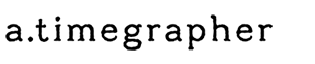




댓글